Mozy est un excellent service de sauvegarde qui vous permet de synchroniser, de planifier des sauvegardes et d'accéder rapidement à vos fichiers. Après votre inscription, vous recevrez par e-mail le lien de téléchargement du client Mozy, compatible avec Windows et Mac OS. Vous bénéficierez de 2 Go d'espace en ligne gratuits pour sauvegarder rapidement vos fichiers.
Une fois le client Mozy installé, l'assistant de configuration de la sauvegarde à distance s'ouvrira automatiquement. Saisissez votre nom d'utilisateur et votre mot de passe, puis cliquez sur Suivant. Une fois connecté, vous serez invité à choisir la méthode de chiffrement pour sécuriser vos données. Sélectionnez la clé Blowfish 448 bits de MozyHome, puis cliquez sur Suivant.
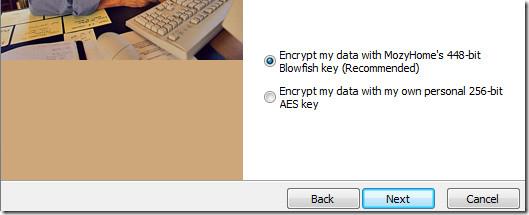
Il analysera ensuite automatiquement votre ordinateur à la recherche de fichiers importants que vous souhaiterez peut-être sauvegarder.
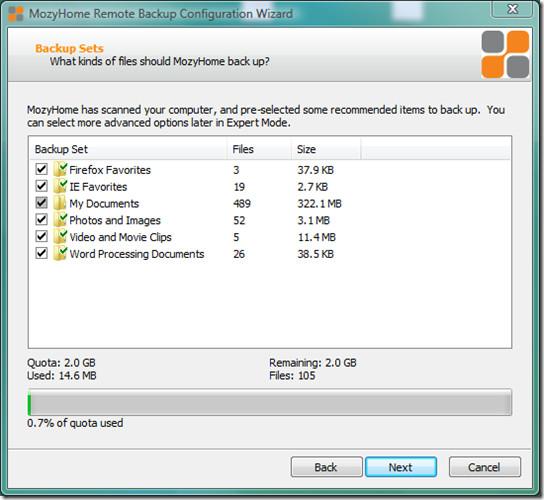
Vous pouvez décocher toutes les cases si vous ne souhaitez sauvegarder aucun de ces dossiers, puis cliquer sur Suivant. Votre débit sera alors testé. Cliquez sur Suivant. À l'étape suivante, vous pourrez configurer la vitesse de Mozy. Il est recommandé de le laisser fonctionner à 3/4 de sa vitesse (valeur par défaut).
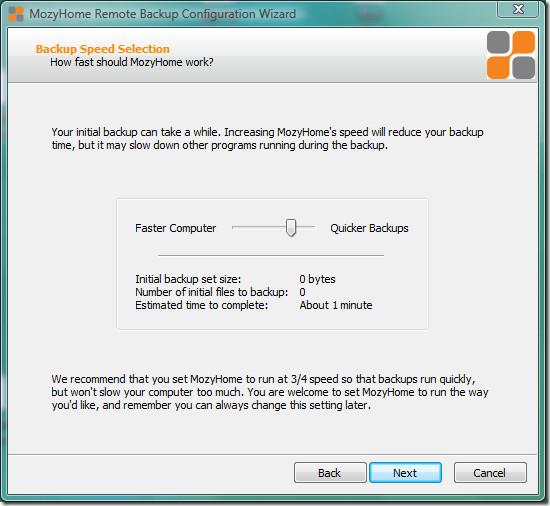
Une fois la configuration terminée, cliquez sur « Terminer ». Votre client est désormais configuré. L'avantage de Mozy est qu'il sauvegarde tous vos fichiers et dossiers en arrière-plan, uniquement lorsque votre système est inactif. Vous pouvez également limiter l'utilisation de la bande passante en activant la limitation de bande passante dans les options.
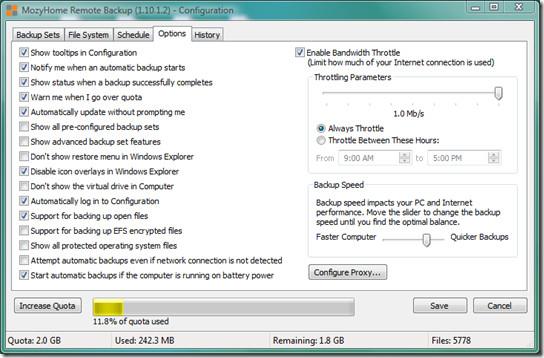
Pour sauvegarder rapidement vos fichiers, faites un clic droit dessus et sélectionnez « Ajouter aux sauvegardes MozyHome ». Pour importer plusieurs fichiers, accédez à l'onglet « Système de fichiers » et sélectionnez vos fichiers et dossiers.
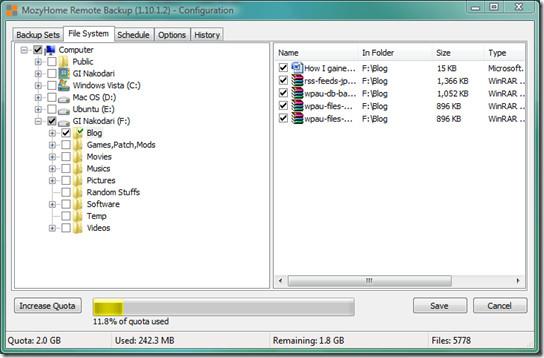
Une fois que vous avez sélectionné les fichiers et le dossier, cliquez sur Enregistrer et laissez le reste à Mozy.
MozyHome est le client de sauvegarde le plus sûr, le plus stable et le plus simple d'utilisation que j'aie jamais testé. Si vous souhaitez augmenter votre quota de sauvegarde à un nombre illimité, le prix est de seulement 5 $ par mois, ce qui en vaut la peine. Profitez-en !
![Logiciel de sauvegarde automatique pour clé USB [Windows] Logiciel de sauvegarde automatique pour clé USB [Windows]](https://tips.webtech360.com/resources8/r252/image-4071-0829093733946.jpg)
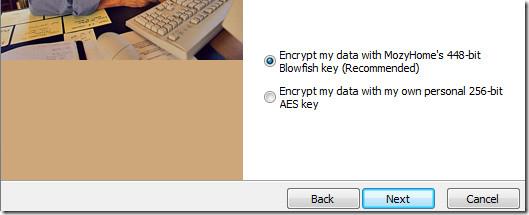
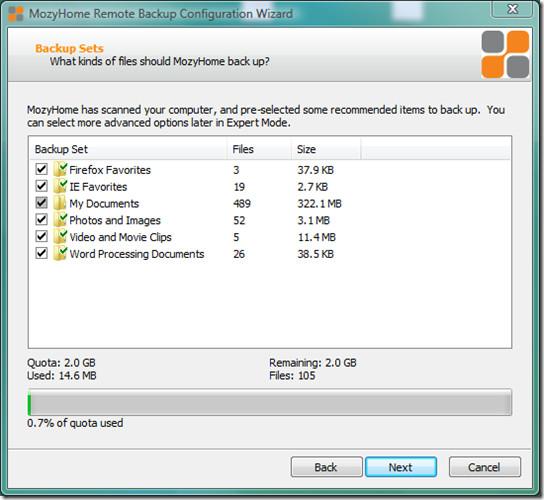
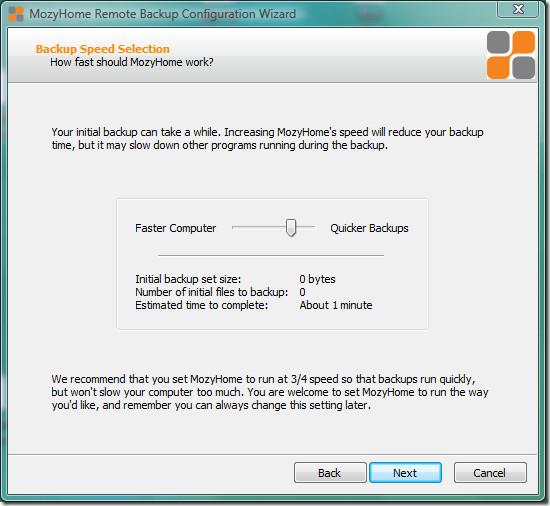
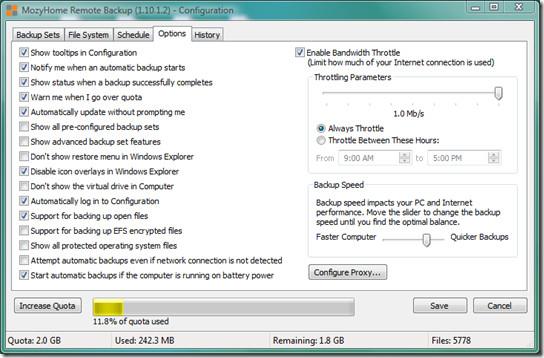
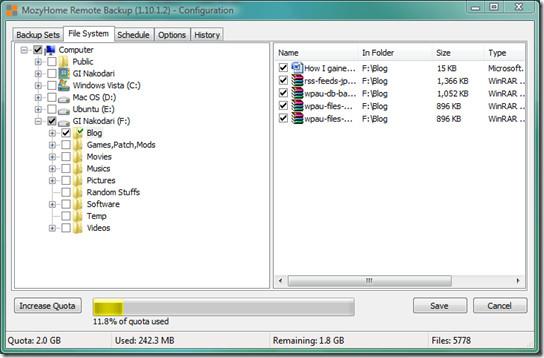

![Comment installer Windows sur un Mac avec Boot Camp [Guide] Comment installer Windows sur un Mac avec Boot Camp [Guide]](https://tips.webtech360.com/resources8/r252/image-9806-0829094650349.jpg)

![Modifier le type de fichier, la lecture automatique et les paramètres par défaut des programmes [Windows 7/Vista] Modifier le type de fichier, la lecture automatique et les paramètres par défaut des programmes [Windows 7/Vista]](https://tips.webtech360.com/resources8/r252/image-5457-0829093416584.jpg)
![Ajustement pour optimiser le disque SSD [Windows] Ajustement pour optimiser le disque SSD [Windows]](https://tips.webtech360.com/resources8/r252/image-2143-0829093415212.jpg)


